OCR-instellingen
Overzicht
In de OCR (Optische Karakterherkenning) instellingen kun je configureren hoe OCR wordt toegepast tijdens documentverwerking. Dit omvat het specificeren van de minimaal vereiste kwaliteit, het kiezen of je ingebedde tekst (e-tekst) wilt gebruiken, het selecteren van de OCR-versie, en meer. Deze pagina biedt een gedetailleerde uitleg van alle beschikbare instellingen.
Hoe toegang te krijgen tot OCR-instellingen
Om toegang te krijgen tot de OCR-instellingen:
Navigeer naar: Instellingen → Documentverwerking → OCR-instellingen
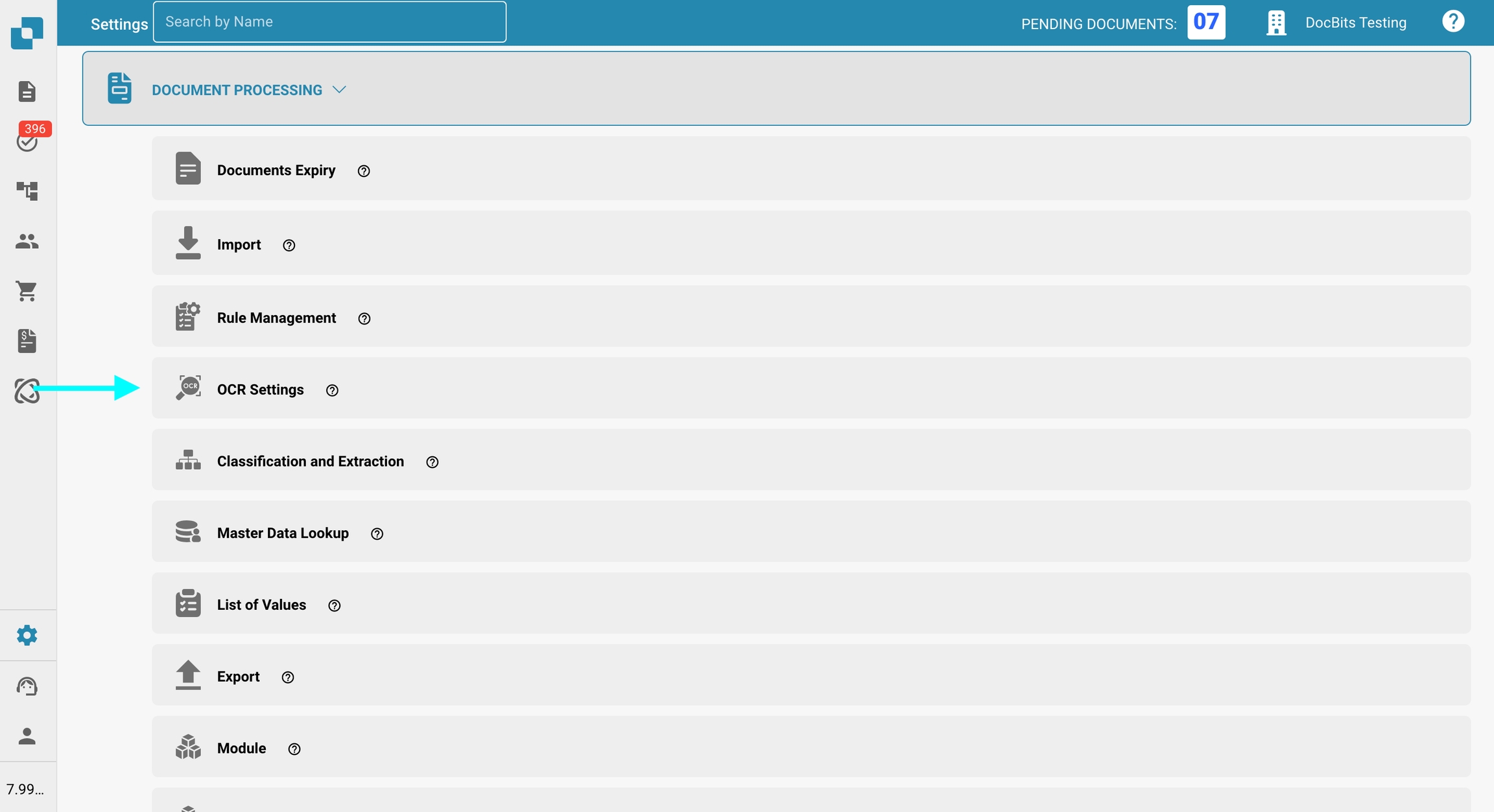
OCR-kwaliteit
In deze sectie kun je de minimale documentkwaliteit instellen die vereist is voor OCR-verwerking door de kwaliteitsregelaar aan te passen. Beweeg de regelaar naar links of rechts om de kwaliteitsdrempel respectievelijk te verlagen of te verhogen.
Als een document niet voldoet aan het gedefinieerde kwaliteitsniveau, biedt DocBits drie opties voor de verwerking:
Ren toch maar Het document wordt verwerkt, ongeacht de kwaliteit.
Opnieuw uitvoeren na bevestiging DocBits zal pauzeren en je vragen om te bevestigen of je door wilt gaan met de verwerking.
Gooi fout De documentverwerking stopt volledig en er wordt een foutmelding weergegeven, waarin staat dat het document niet voldeed aan de vereiste kwaliteitsdrempel.
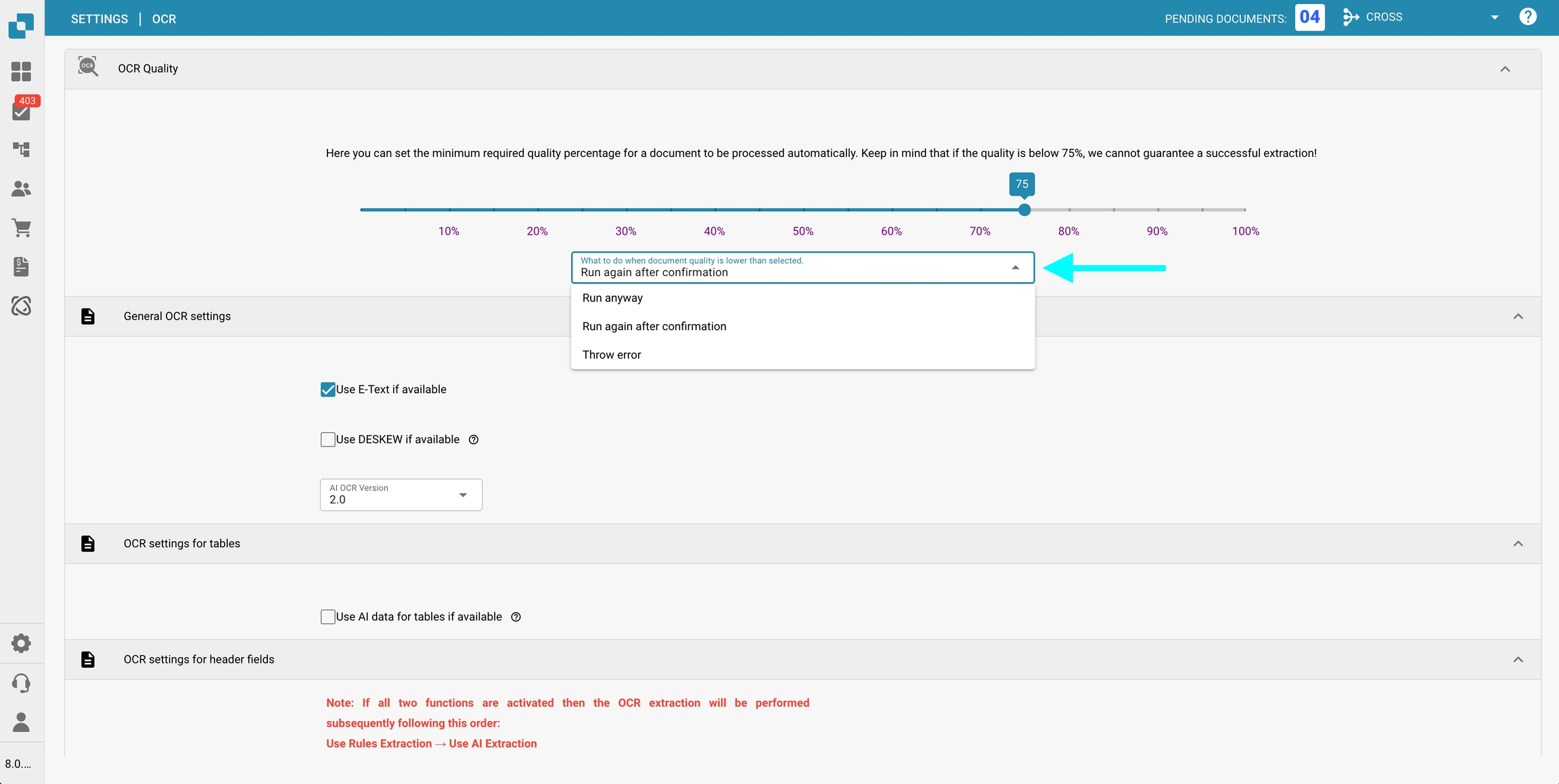
Algemene OCR-instellingen
Gebruik E-tekst indien beschikbaar Wanneer ingeschakeld, zal DocBits ingebedde elektronische tekst (bijv. uit PDF's) gebruiken in plaats van OCR uit te voeren. Dit verbetert zowel de snelheid als de nauwkeurigheid, aangezien de tekst rechtstreeks wordt geëxtraheerd zonder dat OCR-verwerking nodig is.
Gebruik DESKEW indien beschikbaar Deze optie corrigeert automatisch de uitlijning van gescande documenten. Het rechtzetten van scheve afbeeldingen helpt de OCR-nauwkeurigheid te verbeteren.
AI OCR-versie Hiermee kun je een specifieke versie van de AI-gebaseerde OCR-engine selecteren. Dit kan nuttig zijn als:
Je de gewenste resultaten niet behaalt met de momenteel geselecteerde versie.
Je problemen oplost die verband houden met de OCR-prestaties of nauwkeurigheid.

OCR-instellingen voor tabellen
Gebruik AI-gegevens voor tabellen indien beschikbaar Wanneer ingeschakeld, zal DocBits OCR-gegevens voor tabellen gebruiken in plaats van ingebedde elektronische tekst (E-tekst) — zelfs als de instelling Gebruik E-tekst indien beschikbaar is ingeschakeld.
OCR-instellingen voor headervelden
Gebruik regels extractie DocBits zal je vooraf gedefinieerde extractieregels toepassen voor het identificeren van headervelden.
Gebruik AI-extractie DocBits zal AI gebruiken om headervelden automatisch te detecteren en te extraheren.
Uitvoeringsvolgorde: Als beide opties zijn ingeschakeld, zal DocBits extractie uitvoeren in de volgende volgorde: Regels Extractie → AI Extractie Opmerking: Voor de beste resultaten en consistente gedrag, schakel beide opties in. Dit stelt DocBits in staat om zowel regelgebaseerde als AI-gebaseerde methoden in combinatie te gebruiken tijdens de headerextractie.
Last updated
Was this helpful?